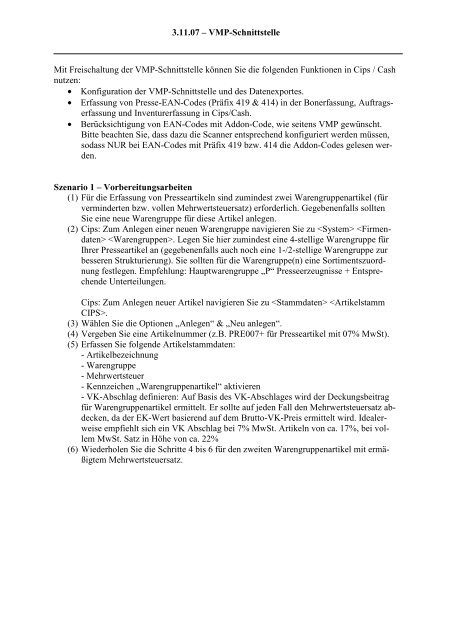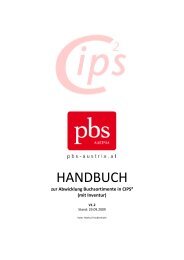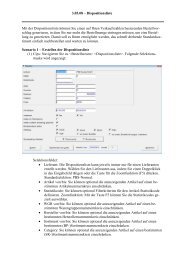3.11.07 – VMP-Schnittstelle Mit Freischaltung der ... - PBS-Austria
3.11.07 – VMP-Schnittstelle Mit Freischaltung der ... - PBS-Austria
3.11.07 – VMP-Schnittstelle Mit Freischaltung der ... - PBS-Austria
Erfolgreiche ePaper selbst erstellen
Machen Sie aus Ihren PDF Publikationen ein blätterbares Flipbook mit unserer einzigartigen Google optimierten e-Paper Software.
<strong>3.11.07</strong> <strong>–</strong> <strong>VMP</strong>-<strong>Schnittstelle</strong><br />
<strong>Mit</strong> <strong>Freischaltung</strong> <strong>der</strong> <strong>VMP</strong>-<strong>Schnittstelle</strong> können Sie die folgenden Funktionen in Cips / Cash<br />
nutzen:<br />
• Konfiguration <strong>der</strong> <strong>VMP</strong>-<strong>Schnittstelle</strong> und des Datenexportes.<br />
• Erfassung von Presse-EAN-Codes (Präfix 419 & 414) in <strong>der</strong> Bonerfassung, Auftragserfassung<br />
und Inventurerfassung in Cips/Cash.<br />
• Berücksichtigung von EAN-Codes mit Addon-Code, wie seitens <strong>VMP</strong> gewünscht.<br />
Bitte beachten Sie, dass dazu die Scanner entsprechend konfiguriert werden müssen,<br />
sodass NUR bei EAN-Codes mit Präfix 419 bzw. 414 die Addon-Codes gelesen werden.<br />
Szenario 1 <strong>–</strong> Vorbereitungsarbeiten<br />
(1) Für die Erfassung von Presseartikeln sind zumindest zwei Warengruppenartikel (für<br />
vermin<strong>der</strong>ten bzw. vollen Mehrwertsteuersatz) erfor<strong>der</strong>lich. Gegebenenfalls sollten<br />
Sie eine neue Warengruppe für diese Artikel anlegen.<br />
(2) Cips: Zum Anlegen einer neuen Warengruppe navigieren Sie zu <br />
. Legen Sie hier zumindest eine 4-stellige Warengruppe für<br />
Ihrer Presseartikel an (gegebenenfalls auch noch eine 1-/2-stellige Warengruppe zur<br />
besseren Strukturierung). Sie sollten für die Warengruppe(n) eine Sortimentszuordnung<br />
festlegen. Empfehlung: Hauptwarengruppe „P“ Presseerzeugnisse + Entsprechende<br />
Unterteilungen.<br />
Cips: Zum Anlegen neuer Artikel navigieren Sie zu .<br />
(3) Wählen Sie die Optionen „Anlegen“ & „Neu anlegen“.<br />
(4) Vergeben Sie eine Artikelnummer (z.B. PRE007+ für Presseartikel mit 07% MwSt).<br />
(5) Erfassen Sie folgende Artikelstammdaten:<br />
- Artikelbezeichnung<br />
- Warengruppe<br />
- Mehrwertsteuer<br />
- Kennzeichen „Warengruppenartikel“ aktivieren<br />
- VK-Abschlag definieren: Auf Basis des VK-Abschlages wird <strong>der</strong> Deckungsbeitrag<br />
für Warengruppenartikel ermittelt. Er sollte auf jeden Fall den Mehrwertsteuersatz abdecken,<br />
da <strong>der</strong> EK-Wert basierend auf dem Brutto-VK-Preis ermittelt wird. Idealerweise<br />
empfiehlt sich ein VK Abschlag bei 7% MwSt. Artikeln von ca. 17%, bei vollem<br />
MwSt. Satz in Höhe von ca. 22%<br />
(6) Wie<strong>der</strong>holen Sie die Schritte 4 bis 6 für den zweiten Warengruppenartikel mit ermäßigtem<br />
Mehrwertsteuersatz.
<strong>3.11.07</strong> <strong>–</strong> <strong>VMP</strong>-<strong>Schnittstelle</strong><br />
Szenario 2 <strong>–</strong> Konfiguration <strong>der</strong> <strong>VMP</strong>-<strong>Schnittstelle</strong><br />
(1) Cash: Navigieren Sie zu . Folgende Maske wird<br />
Ihnen angezeigt:<br />
(2) Stellen Sie die Option „<strong>VMP</strong> im Einsatz“ auf Ja.<br />
(3) Hinterlegen Sie für den Datenexport die Statistiknummer Ihrer Presseverkaufsstelle.<br />
(4) Hinterlegen Sie für Präfix 419 & 414 die jeweiligen Warengruppenartikel.<br />
Zoomfunktion: <strong>Mit</strong> <strong>der</strong> Taste „F5“ bzw. mit einem Doppelklick können Sie im Feld<br />
für die Artikelnummer nach einem Artikel suchen und diesen übernehmen.<br />
(5) Definieren Sie Pfad und Dateiname <strong>der</strong> Exportdatei. Verwenden Sie hier auf jeden<br />
Fall UNC-Pfade (z.B. //servername/freigabeordner/export/exportdatei.txt statt<br />
c:\dateiname.txt)<br />
Anmerkung: Bitte beachten Sie, dass bei Export <strong>der</strong> Daten diese Datei zuvor automatisch<br />
gelöscht wird.<br />
(6) Optional: Haben Sie einen SMTP-Mailserver, so können Sie diesen im Bereich „E-<br />
Mail Steuerung“ konfigurieren. Dies ermöglicht Ihnen, direkt aus dieser Maske die<br />
Exportdatei per E-Mail an den Grossisten zu übermitteln.<br />
(7) Speichern Sie die Konfiguration durch Verlassen <strong>der</strong> Maske. Sie können nun Presseartikel<br />
mit den entsprechenden EAN-Präfixen scannen.<br />
Bitte beachten Sie, dass für die Erfassung <strong>der</strong> Addon-Codes (Ausgabennummern u.Ä.)<br />
die Scanner umkonfiguriert werden sollten. Der Scanner sollte so eingestellt werden,<br />
dass er für den Scan von Presseartikeln (EAN-Präfix 419 & 414) die Addon-Codes mit<br />
einliest.
<strong>3.11.07</strong> <strong>–</strong> <strong>VMP</strong>-<strong>Schnittstelle</strong><br />
Szenario 3 <strong>–</strong> Erfassen von <strong>VMP</strong>-Artikeln in <strong>der</strong> Bonerfassung (Kasse)<br />
(1) Cash Bonerfassungsmaske: Wenn Sie einen Presseartikel scannen, wird <strong>der</strong> Warengruppenartikel<br />
automatisch mit dem Verkaufspreis aus dem EAN als Position hinterlegt:<br />
Bitte beachten Sie, dass die Preisfindung auf dem Bruttopreis basiert. Sollten Sie in<br />
<strong>der</strong> Kasse bzw. im Auftragswesen eine Nettopreisanzeige konfiguriert haben, so kann<br />
es unter Umständen zu Centdifferenzen aufgrund <strong>der</strong> Umrechnung kommen.<br />
(2) Wenn Sie vor den EAN-Code noch einen Mengenfaktor wie gewohnt hinterlegen,<br />
wird automatisch die Menge angepasst (s. Abbildung oben nach Eingabe von<br />
3*).<br />
Szenario 4 <strong>–</strong> Erfassen von <strong>VMP</strong>-Artikeln in einem Auftrag (Cips)<br />
(1) Cips: Legen Sie einen neuen Auftrag an o<strong>der</strong> öffnen Sie einen bestehenden Auftrag.<br />
(2) Scannen Sie einen Presseartikel. Der Warengruppenartikel wird mit dem Preis aus<br />
dem EAN hinzugefügt. Anmerkung: Der Artikel wird erst dann als Abgang vermerkt,<br />
wenn ein Lieferschein dazu erstellt wurde.<br />
Szenario 5 <strong>–</strong> Erfassen von <strong>VMP</strong>-Artikeln in einer Inventur<br />
(1) Cips: Erstellen Sie eine neue Inventurerfassdatei o<strong>der</strong> öffnen Sie eine bestehende Inventurerfassdatei.<br />
Scannen Sie einen Presseartikel. Der Warengruppenartikel wird mit<br />
dem Preis aus dem EAN hinzugefügt:
<strong>3.11.07</strong> <strong>–</strong> <strong>VMP</strong>-<strong>Schnittstelle</strong><br />
(2) Wenn Sie die EAN-Eingabe mit <strong>der</strong> Cursor-Down-Taste bestätigen, gelangen Sie sofort<br />
zur nächsten Inventurerfassposition. (Erfassungsszenario beendet)<br />
Ansonsten gelangen Sie in das Feld „Artikelbezeichnung“ wo Sie die Bezeichnung des<br />
Presseartikels eingeben können. (Tabulator- bzw. Enter-Taste)<br />
(3) Achtung! Sollten Sie eine Abwertung auf Basis von Inventurcodes durchführen, so<br />
sollten Sie diese nach Vergabe <strong>der</strong> Artikelbezeichnung auswählen (Schaltflächen<br />
CD1-CD9 je nach Konfiguration). Anhand <strong>der</strong> Inventurcodes können Sie altersspezifische<br />
Abwertungsfaktoren definieren.<br />
Vergeben Sie optional eine Artikeltextzeile 2.<br />
(4) Vergeben Sie optional eine Artikeltextzeile 3.<br />
(5) Hinterlegen Sie im Feld „Stückzahl“ die Inventurmenge in ST.<br />
(6) Än<strong>der</strong>n Sie gegebenenfalls den Brutto-VK-Preis, <strong>der</strong> aus dem EAN-Code übernommen<br />
wird.<br />
Szenario 6 <strong>–</strong> Exportieren und/o<strong>der</strong> Übermitteln <strong>der</strong> <strong>VMP</strong>-Transaktionen<br />
(1) Ausgangssituation:<br />
Sie haben <strong>VMP</strong> konfiguriert und Presseartikel in einem Bon bzw. Cips Lieferschein<br />
erfasst. Anmerkung: Sie sollten die Daten nur 1x täglich zu den von Ihrem Grossisten<br />
vorgeschlagenen Zeiten exportieren. Bitte kontaktieren Sie hierzu Ihren Grossisten.<br />
(2) Cash: Navigieren Sie zu . Folgende Funktionen<br />
stehen Ihnen hier zur Verfügung:<br />
(3) Schaltfläche „Daten Aufbereiten“:<br />
<strong>Mit</strong> dieser Funktion werden alle noch nicht übergeleiteten Datensätze in die Exportdatei<br />
geschrieben (und somit als übergeleitet gekennzeichnet). Nach erfolgtem Export<br />
muss die Datei entwe<strong>der</strong> selbstständig über FTP o<strong>der</strong> Mail übermittelt werden o<strong>der</strong><br />
Sie verwenden die Funktion „Daten per Mail Senden“.<br />
Achtung: Eine zuvor erstellte Exportdatei wird dabei gelöscht. Sie sollten diese<br />
daher sofort nach Export übermitteln und/o<strong>der</strong> Archivieren.<br />
(4) Schaltfläche „Daten per Mail Senden“:<br />
<strong>Mit</strong> dieser Funktion wird die erstellte Exportdatei an den Empfänger <strong>der</strong> in Szenario 2<br />
festgelegten SMTP-Emailkonfiguration übermittelt.<br />
Anmerkung: Die E-Mail wird automatisch im Hintergrund versendet. Sie erhalten hier<br />
keine Vorschau.<br />
(5) Schaltfläche „Aufbereiten Datumsbereich“:<br />
<strong>Mit</strong> dieser Funktion können Sie nachträglich alle <strong>VMP</strong>-Datensätze eines bestimmten<br />
Zeitraums unabhängig von dessen Überleitungsstatus exportieren.